Centos7.4安装openstack(queens)详细安装部署(七)块存储服务
一、基本概念
1.1、概述:OpenStack块存储服务(cinder)为虚拟机添加持久的存储,块存储提供一个基础设施为了管理卷,以及和OpenStack计算服务交互,为实例提供卷。此服务也会激活管理卷的快照和卷类型的功能。
1.2、基本组件
cinder-api 接受API请求,并将其路由到``cinder-volume``执行。
cinder-volume:与块存储服务和例如``cinder-scheduler``的进程进行直接交互。它也可以与这些进程通过一个消息队列进行交互。``cinder-volume``服务响应送到块存储服务的读写请求来维持状态。它也可以和多种存储提供者在驱动架构下进行交互。
cinder-scheduler守护进程:选择最优存储提供节点来创建卷。其与``nova-scheduler``组件类似。
cinder-backup守护进程:cinder-backup服务提供任何种类备份卷到一个备份存储提供者。就像``cinder-volume``服务,它与多种存储提供者在驱动架构下进行交互。
二、控制节点安装服务
1、创库授权
mysql -u root -pADMIN_PASS CREATE DATABASE cinder; GRANT ALL PRIVILEGES ON cinder.* TO 'cinder'@'localhost' IDENTIFIED BY 'ADMIN_PASS'; GRANT ALL PRIVILEGES ON cinder.* TO 'cinder'@'%' IDENTIFIED BY 'ADMIN_PASS';
2、在keysonte上创建系统用户
openstack user create --domain default --password ADMIN_PASS cinder openstack role add --project service --user cinder admin
3、在keysonte上创建服务和注册api
openstack service create --name cinderv2 --description "OpenStack Block Storage" volumev2 创建cinderv2服务实体 创建块设备存储服务的 API 入口点 openstack endpoint create --region RegionOne volumev2 public http://controller:8776/v2/%\(tenant_id\)s openstack endpoint create --region RegionOne volumev2 internal http://controller:8776/v2/%\(tenant_id\)s openstack endpoint create --region RegionOne volumev2 admin http://controller:8776/v2/%\(tenant_id\)s openstack service create --name cinderv3 --description "OpenStack Block Storage" volumev3 openstack endpoint create --region RegionOne volumev3 public http://controller:8776/v2/%\(tenant_id\)s openstack endpoint create --region RegionOne volumev3 internal http://controller:8776/v2/%\(tenant_id\)s openstack endpoint create --region RegionOne volumev3 admin http://controller:8776/v2/%\(tenant_id\)s
4、安装服务
curl -o /etc/yum.repos.d/CentOS-Base.repo https://mirrors.aliyun.com/repo/Centos-7.repo yum makecache yum install centos-release-openstack-queens.noarch -y yum install openstack-cinder -y
yum install openstack-utils -y
5、修改配置文件
cp /etc/cinder/cinder.conf{,.bak} grep -Ev '^$|#' /etc/cinder/cinder.conf.bak >/etc/cinder/cinder.conf openstack-config --set /etc/cinder/cinder.conf DEFAULT rpc_backend rabbit openstack-config --set /etc/cinder/cinder.conf DEFAULT auth_strategy keystone openstack-config --set /etc/cinder/cinder.conf DEFAULT my_ip 10.0.0.11 openstack-config --set /etc/cinder/cinder.conf database connection mysql+pymysql://cinder:ADMIN_PASS@controller/cinder openstack-config --set /etc/cinder/cinder.conf keystone_authtoken auth_uri http://controller:5000 openstack-config --set /etc/cinder/cinder.conf keystone_authtoken auth_url http://controller:35357 openstack-config --set /etc/cinder/cinder.conf keystone_authtoken memcached_servers controller:11211 openstack-config --set /etc/cinder/cinder.conf keystone_authtoken auth_type password openstack-config --set /etc/cinder/cinder.conf keystone_authtoken project_domain_name default openstack-config --set /etc/cinder/cinder.conf keystone_authtoken user_domain_name default openstack-config --set /etc/cinder/cinder.conf keystone_authtoken project_name service openstack-config --set /etc/cinder/cinder.conf keystone_authtoken username cinder openstack-config --set /etc/cinder/cinder.conf keystone_authtoken password ADMIN_PASS openstack-config --set /etc/cinder/cinder.conf oslo_concurrency lock_path /var/lib/cinder/tmp openstack-config --set /etc/cinder/cinder.conf oslo_messaging_rabbit rabbit_host controller openstack-config --set /etc/cinder/cinder.conf oslo_messaging_rabbit rabbit_userid openstack openstack-config --set /etc/cinder/cinder.conf oslo_messaging_rabbit rabbit_password ADMIN_PASS
6、配置计算节点以使用块设备存储
[cinder]
os_region_name = RegionOne
7、同步数据库
su -s /bin/sh -c "cinder-manage db sync" cinder
8、重启服务
控制节点重启计算API 服务
systemctl restart openstack-nova-api.service
计算节点重启openstack-nova-compute服务
systemctl restart openstack-nova-compute.service
9、启动服务
systemctl enable openstack-cinder-api.service openstack-cinder-scheduler.service
systemctl start openstack-cinder-api.service openstack-cinder-scheduler.service
10、验证服务,web页面会多出一个卷管理
cinder service-list
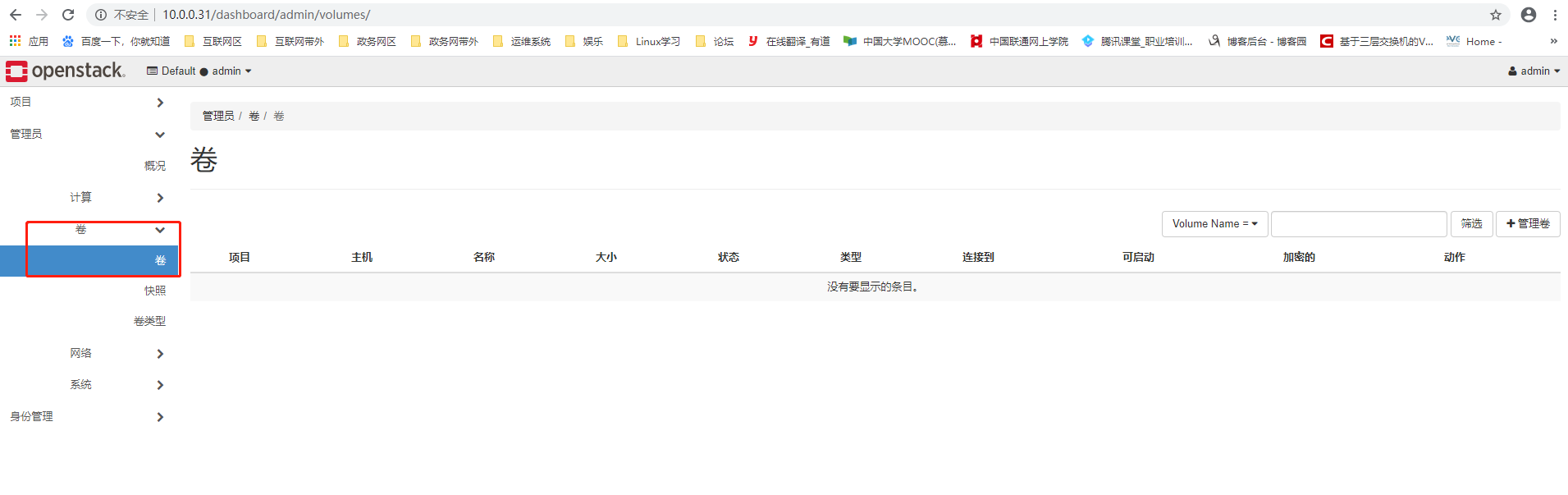
三、存储节点安装服务
1、LVM拓扑图
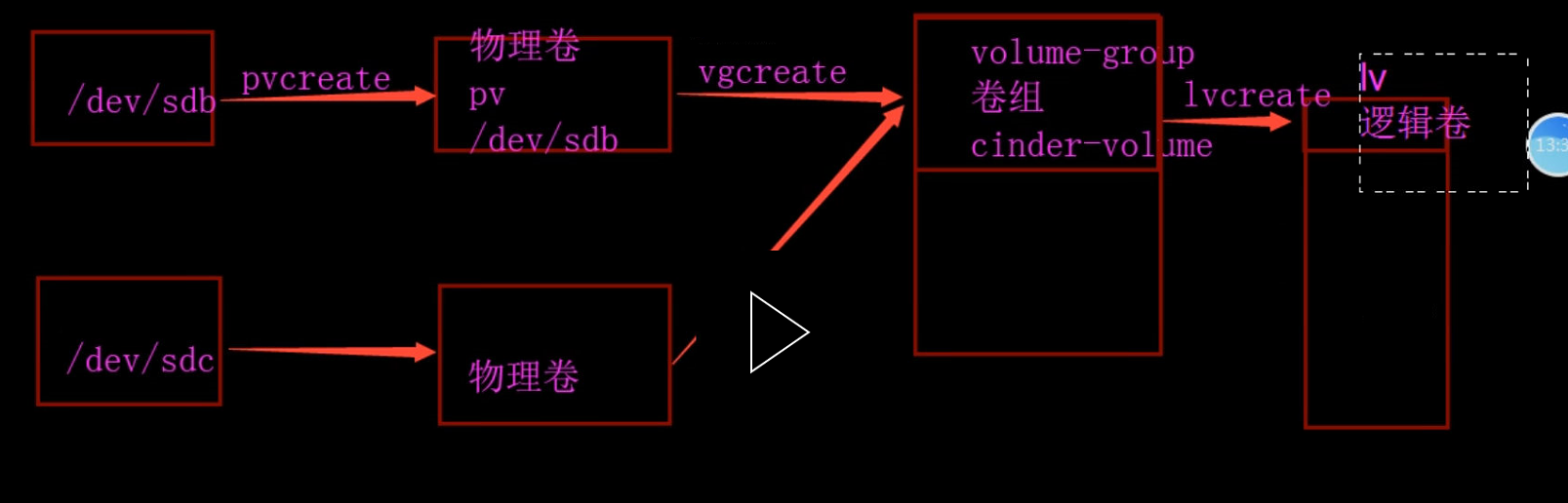
2、添加两块硬盘,不关机识别
echo '- - -' >/sys/class/scsi_host/host0/scan fdisk -l
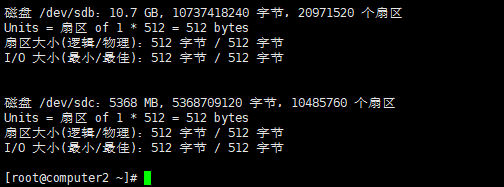
3、原理图
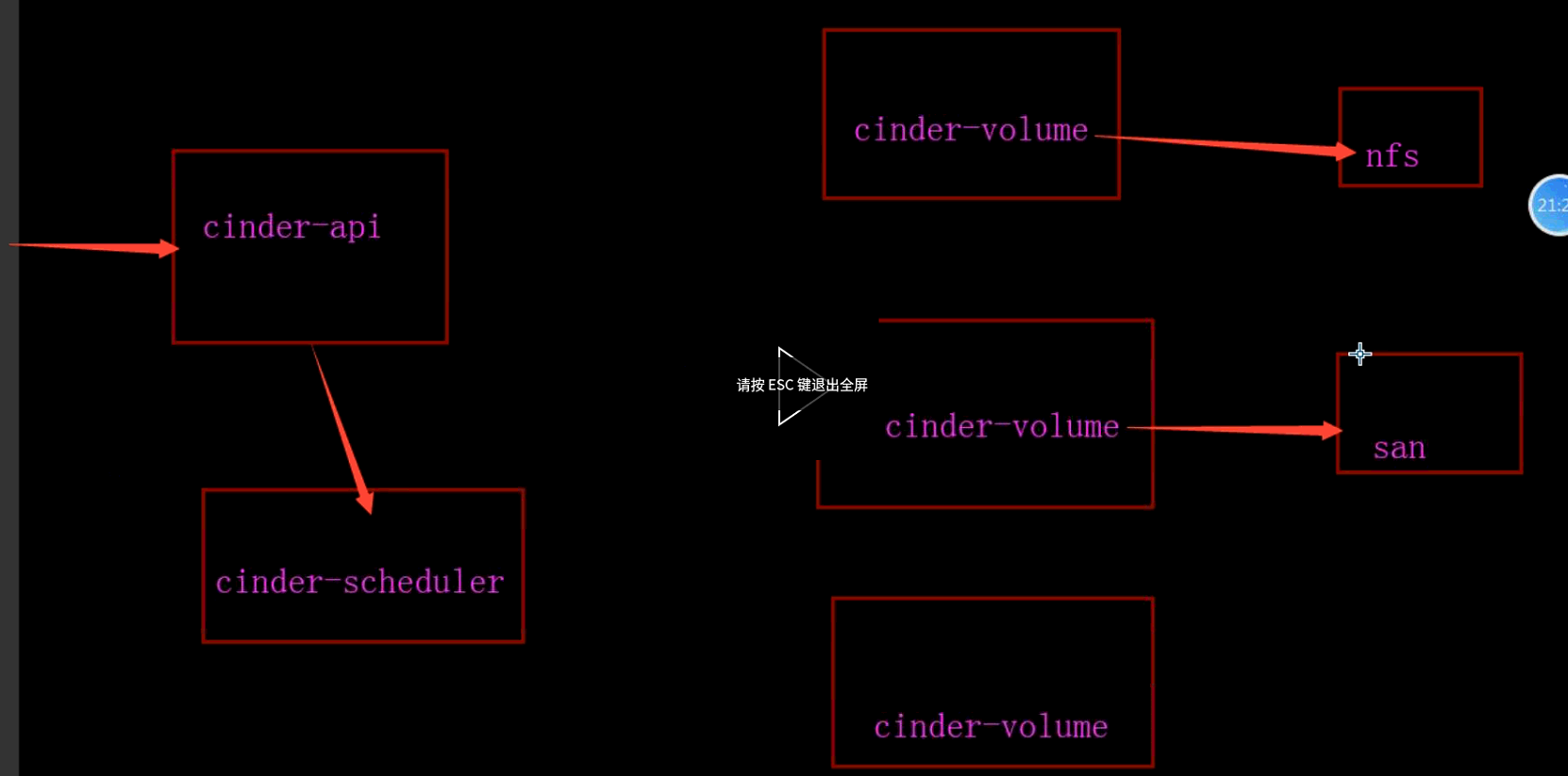
4、安装支持的工具包
curl -o /etc/yum.repos.d/CentOS-Base.repo https://mirrors.aliyun.com/repo/Centos-7.repo yum makecache yum install centos-release-openstack-queens.noarch -y yum install lvm2 -y
systemctl enable lvm2-lvmetad
systemctl start lvm2-lvmetad
5、创建物理卷和卷组
pvcreate /dev/sdb 创建LVM 物理卷 pvcreate /dev/sdc vgcreate cinder-ssd /dev/sdb 创建 LVM 卷组 vgcreate cinder-sata /dev/sdc
6、修改配置文件
vim /etc/lvm/lvm.conf filter = [ "a/sdb/", "a/sdc/", "r/.*/"]
7、安装服务
yum install openstack-cinder targetcli python-keystone -y
8、原理图
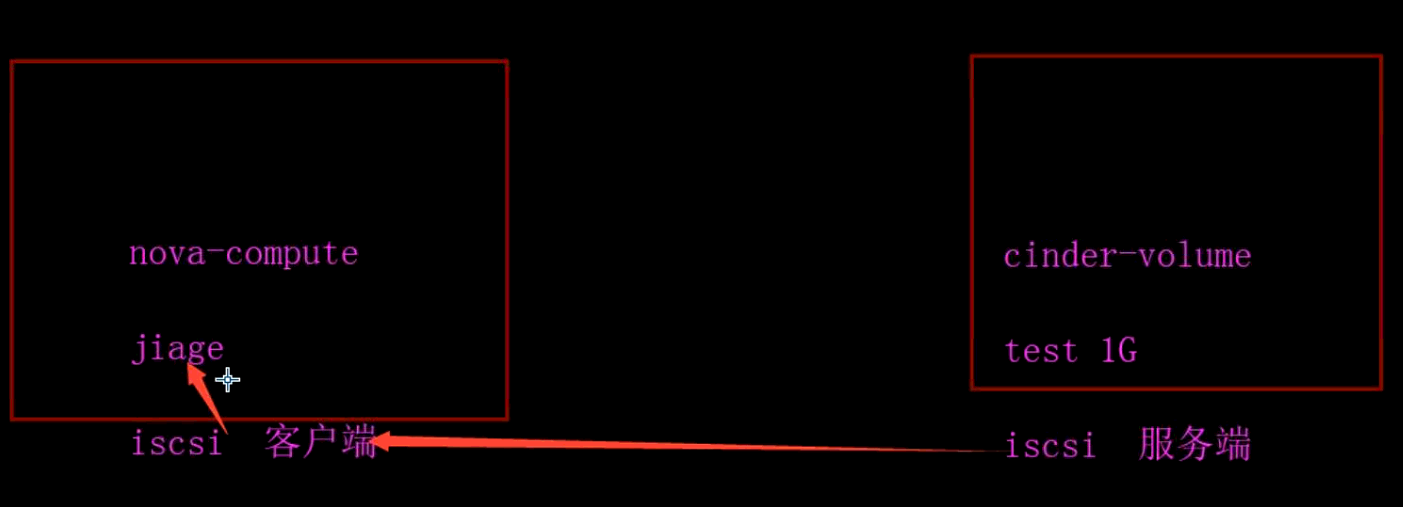
9、修改配置文件
cp /etc/cinder/cinder.conf{,.bak} grep -Ev '^$|#' /etc/cinder/cinder.conf.bak >/etc/cinder/cinder.conf [DEFAULT] rpc_backend = rabbit auth_strategy = keystone my_ip = 10.0.0.32 glance_api_servers = http://controller:9292 enabled_backends = ssd,sata [database] connection = mysql+pymysql://cinder:ADMIN_PASS@controller/cinder [keystone_authtoken] auth_uri = http://controller:5000 auth_url = http://controller:35357 memcached_servers = controller:11211 auth_type = password project_domain_name = default user_domain_name = default project_name = service username = cinder password = ADMIN_PASS [oslo_concurrency] lock_path = /var/lib/cinder/tmp [oslo_messaging_rabbit] rabbit_host = controller rabbit_userid = openstack rabbit_password = ADMIN_PASS [ssd] volume_driver = cinder.volume.drivers.lvm.LVMVolumeDriver volume_group = cinder-ssd iscsi_protocol = iscsi iscsi_helper = lioadm volume_backend_name = ssd [sata] volume_driver = cinder.volume.drivers.lvm.LVMVolumeDriver volume_group = cinder-sata iscsi_protocol = iscsi iscsi_helper = lioadm volume_backend_name = sata
10、启动服务
systemctl enable openstack-cinder-volume target
systemctl start openstack-cinder-volume target
11、控制节点验证

四、随机创建卷
1、创建一个lvm的卷
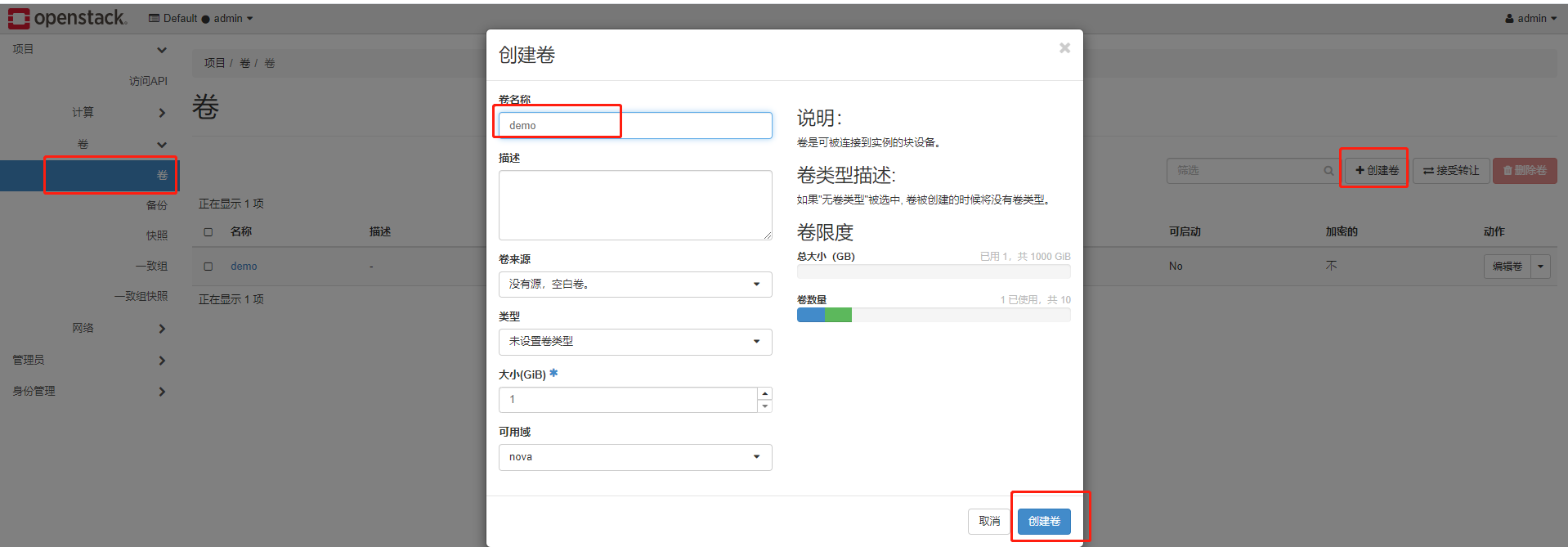
2、存储节点上查看
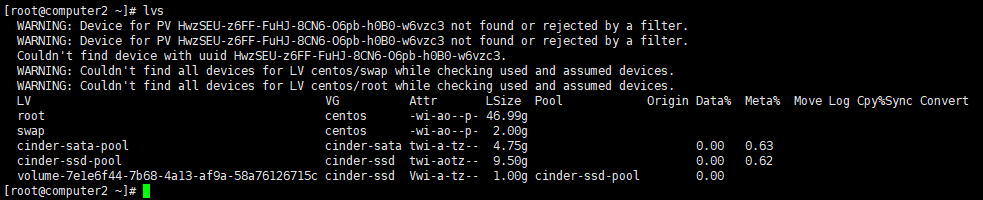
五、指定盘创建硬盘
1、管理员菜单里面创建卷类型
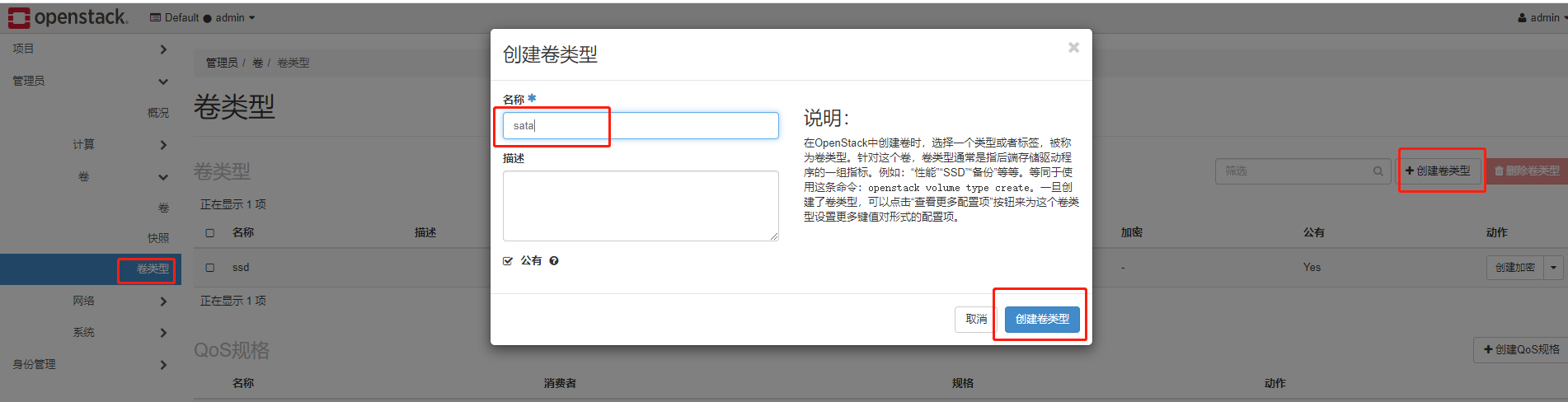
2、卷上选择查看扩展规格,选择创建卷类型规格,信息填配置文件里面的volume_backend_name字段信息。
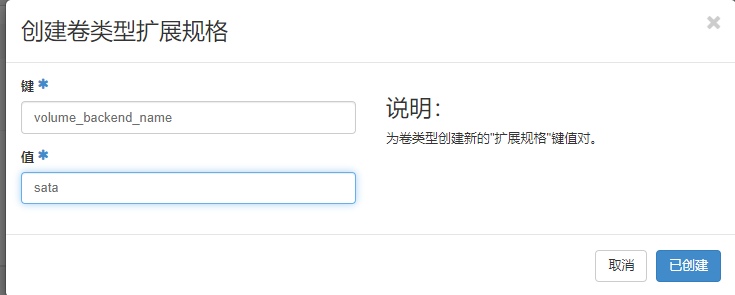
3、创建对应类型的卷
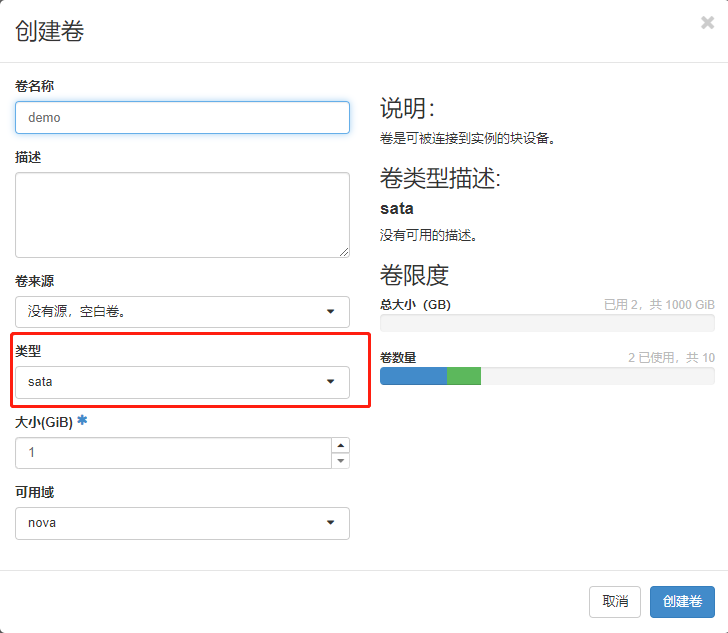
4、后台验证
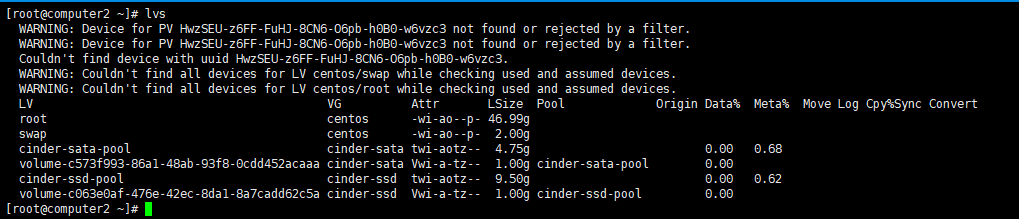
六、官方文档安装方法
控制节点:
1、创库授权
mysql -u root -pADMIN_PASS CREATE DATABASE cinder; GRANT ALL PRIVILEGES ON cinder.* TO 'cinder'@'localhost' IDENTIFIED BY 'ADMIN_PASS'; GRANT ALL PRIVILEGES ON cinder.* TO 'cinder'@'%' IDENTIFIED BY 'ADMIN_PASS';
2、创建角色
openstack user create --domain default --password ADMIN_PASS cinder openstack role add --project service --user cinder admin
3、创建服务并注册api
openstack service create --name cinderv3 --description "OpenStack Block Storage" volumev3 openstack service create --name cinderv2 --description "OpenStack Block Storage" volumev2 openstack endpoint create --region RegionOne volumev2 public http://controller:8776/v2/%\(project_id\)s openstack endpoint create --region RegionOne volumev2 internal http://controller:8776/v2/%\(project_id\)s openstack endpoint create --region RegionOne volumev2 admin http://controller:8776/v2/%\(project_id\)s openstack endpoint create --region RegionOne volumev3 public http://controller:8776/v3/%\(project_id\)s openstack endpoint create --region RegionOne volumev3 internal http://controller:8776/v3/%\(project_id\)s openstack endpoint create --region RegionOne volumev3 admin http://controller:8776/v3/%\(project_id\)s
4、安装服务
curl -o /etc/yum.repos.d/CentOS-Base.repo https://mirrors.aliyun.com/repo/Centos-7.repo yum makecache yum install centos-release-openstack-queens.noarch -y yum install openstack-cinder -y yum install openstack-utils -y
5、修改配置文件
/etc/cinder/cinder.conf [database] # ... connection = mysql+pymysql://cinder:ADMIN_PASS@controller/cinder [DEFAULT] # ... transport_url = rabbit://openstack:ADMIN_PASS@controller auth_strategy = keystone [keystone_authtoken] # ... www_authenticate_uri = http://controller:5000 auth_url = http://controller:5000 memcached_servers = controller:11211 auth_type = password project_domain_name = default user_domain_name = default project_name = service username = cinder password = ADMIN_PASS [DEFAULT] # ... my_ip = 10.0.0.11 [oslo_concurrency] # ... lock_path = /var/lib/cinder/tmp /etc/nova/nova.conf [cinder] os_region_name = RegionOne
6、启动服务
su -s /bin/sh -c "cinder-manage db sync" cinder 同步数据库
systemctl restart openstack-nova-api.service systemctl enable openstack-cinder-api.service openstack-cinder-scheduler.service systemctl start openstack-cinder-api.service openstack-cinder-scheduler.service
存储节点:
1、安装服务
curl -o /etc/yum.repos.d/CentOS-Base.repo https://mirrors.aliyun.com/repo/Centos-7.repo yum makecache yum install centos-release-openstack-queens.noarch -y yum install lvm2 qemu -y
2、创建物理卷
pvcreate /dev/sdb
3、创建物理卷组
vgcreate cinder-volumes /dev/sdb
4、修改配置文件130行
/etc/lvm/lvm.conf devices { ... filter = [ "a/sdb/", "r/.*/"]
5、安装服务
yum install openstack-cinder targetcli python-keystone -y /etc/cinder/cinder.conf [database] # ... connection = mysql+pymysql://cinder:ADMIN_PASS@controller/cinder [DEFAULT] # ... transport_url = rabbit://openstack:ADMIN_PASS@controller [DEFAULT] # ... auth_strategy = keystone [keystone_authtoken] # ... www_authenticate_uri = http://controller:5000 auth_url = http://controller:5000 memcached_servers = controller:11211 auth_type = password project_domain_name = default user_domain_name = default project_name = service username = cinder password = ADMIN_PASS [DEFAULT] # ... my_ip = 10.0.0.31 [lvm] # ... volume_driver = cinder.volume.drivers.lvm.LVMVolumeDriver volume_group = cinder-volumes target_protocol = iscsi target_helper = lioadm [DEFAULT] # ... enabled_backends = lvm [DEFAULT] # ... glance_api_servers = http://controller:9292 [oslo_concurrency] # ... lock_path = /var/lib/cinder/tmp
6、启动服务
systemctl enable openstack-cinder-volume.service tgtd.service
systemctl start openstack-cinder-volume.service tgtd.service



